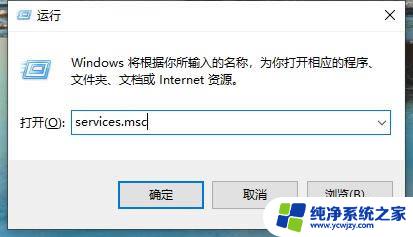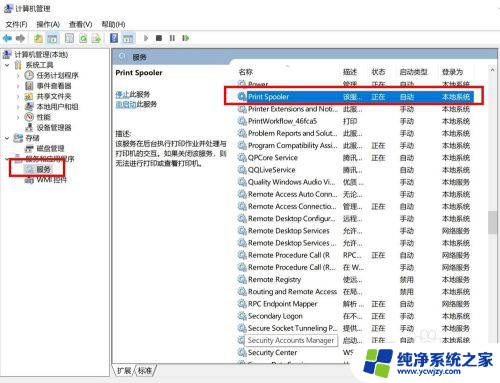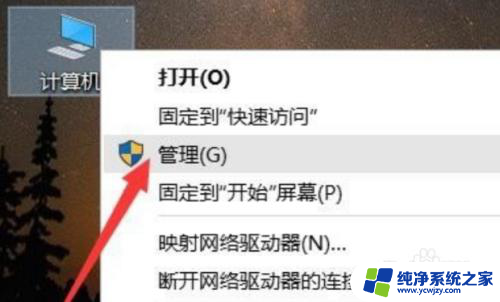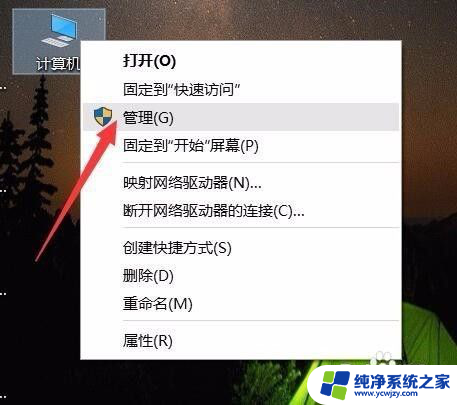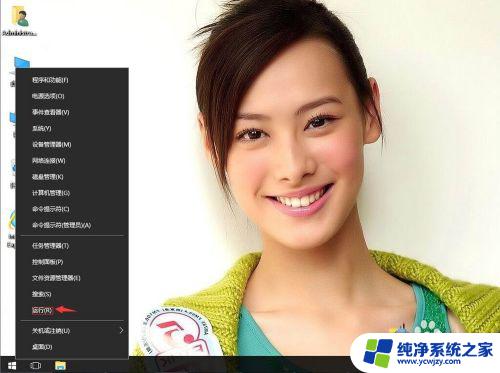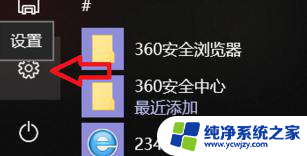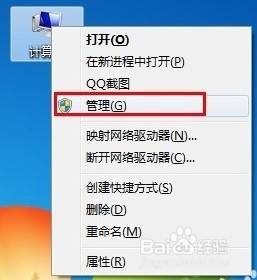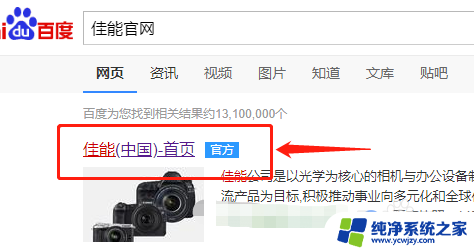win10已经安装了打印机驱动为什么不能打印
在安装完打印机驱动程序后,有时候我们可能会遇到无法打印的问题,尽管在Windows 10系统中已经成功安装了打印机驱动,但仍然无法正常打印。这种情况可能是由于驱动程序安装不完整、打印机设置错误或者打印机与计算机连接出现问题所致。为了解决这个问题,我们需要逐步排查可能的原因,并采取相应的措施来解决。
方法如下:
1.造成打印机无法正常打印的重要原因是,打印机驱动未正常安装所造成的。对此需要进入“设置管理器”界面进行查看。
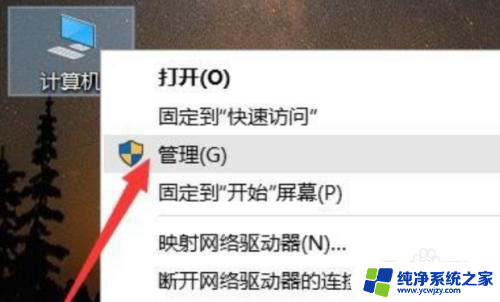
2.待打开“设备管理器”界面后,查看“打印队列”列表中的相关打印机驱动是否安装正常。如果不正常,则需要重要安装打印机驱动。
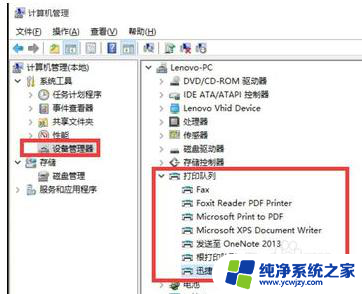
3.也可以借助相关驱动精灵或驱动人生等电脑驱动检测安装工具,尝试对电脑打印机驱动进行修复。

4.对于电脑中没有安装打印机或打印机无法正常使用的问题,还可以借助虚拟打印机来实现。
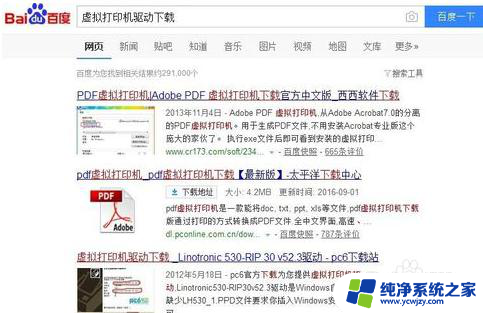
5.从百度中搜索下载相关虚拟打印机后进行安装,在正式使用前还需要对虚拟打印机进行配置。
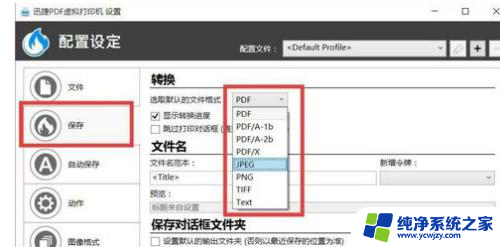
6.造成打印机无法正常工作的另一重要原因是,相关系统服务未正常开启所造成的,对此进行系统服务界面。
7.从打开的“系统服务“列表中,找到”Print Spooler“服务项,如果此服务没有正常开启,则直接右击选择”开启“项即可。
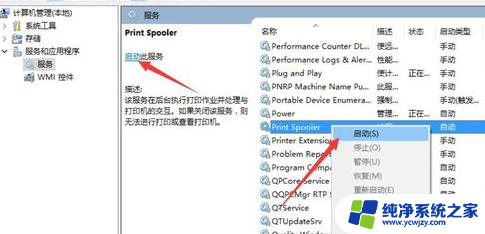
以上就是Win10已经安装了打印机驱动为什么不能打印的全部内容,如果你遇到了同样的情况,请参照以上方法来处理,希望对大家有所帮助。